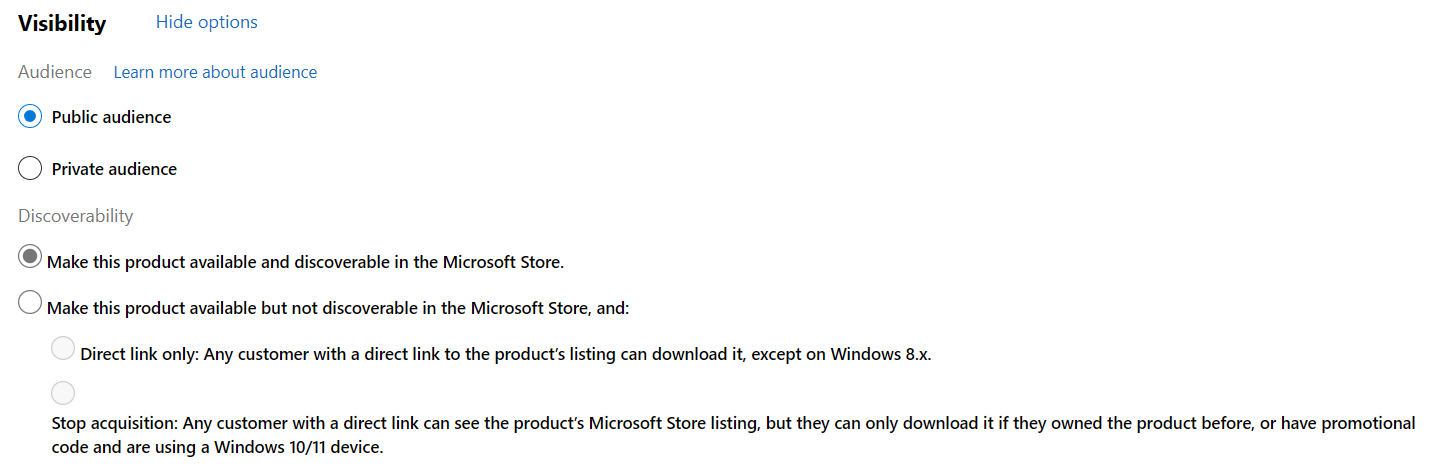Выбор параметров видимости или возможности обнаружения для приложения MSIX
Раздел "Видимость" на странице "Цены и доступность" позволяет задать ограничения по обнаружению и получению приложения. Это позволяет указать, могут ли пользователи найти свое приложение в Магазине или просмотреть его список в Магазине.
В разделе "Видимость" есть два отдельных раздела: аудитория и возможность обнаружения.
Аудитория
В разделе аудитории можно указать, нужно ли ограничить видимость отправки определенной аудиторией, которую вы определили.
Общедоступная аудитория
По умолчанию список Магазина приложения будет отображаться для общедоступной аудитории. Это подходит для большинства отправк, если вы не хотите ограничить список приложений конкретным пользователям. Вы также можете использовать параметры в разделе "Возможность обнаружения" , чтобы ограничить возможность обнаружения, если вы хотите.
Внимание
Если вы отправляете продукт с этим параметром для общедоступной аудитории, вы не можете выбрать частную аудиторию в последующей отправке.
Частная аудитория
Если вы хотите, чтобы список приложения отображалось только для выбранных пользователей, которые вы указали, выберите частную аудиторию. С помощью этого параметра приложение не будет обнаруживаемым или доступным для любого пользователя, отличного от указанных пользователей в группах. Этот параметр часто используется для бета-тестирования, так как он позволяет распространять свое приложение на тестировщиков без каких-либо других пользователей, имеющих возможность получить приложение, или даже просмотреть его описание в Магазине (даже если они смогли ввести URL-адрес списка в Магазине).
При выборе частной аудитории необходимо указать по крайней мере одну группу людей, которые должны получить свое приложение. Вы можете выбрать существующую известную группу пользователей или выбрать команду "Создать новую группу", чтобы определить новую группу. Вам потребуется ввести адреса электронной почты, связанные с учетной записью Майкрософт каждого пользователя, которого вы хотите включить в группу. Дополнительные сведения см. в разделе "Создание известных групп пользователей".
После публикации отправки пользователи в указанной группе смогут просматривать список приложений и скачивать это приложение, если они вошли с учетной записью Майкрософт, связанной с указанным адресом электронной почты и работающими под управлением Windows 10 версии 1607 или более поздней (включая Xbox One). Тем не менее, пользователи, которые не в вашей частной аудитории, не смогут просматривать список приложения или скачивать это приложение независимо от версии операционной системы, которую они выполняют. Вы можете публиковать обновленные отправки в частную аудиторию, которая будет распространяться среди участников этой аудитории так же, как и регулярное обновление приложения (но по-прежнему не будет доступно любому, кто не находится в вашей частной аудитории, если вы не измените выбор аудитории).
Если вы планируете сделать приложение доступным для общедоступной аудитории в определенной дате и времени, можно выбрать поле с меткой "Сделать этот продукт общедоступным при создании отправки". Введите дату и время (в формате UTC), когда вы хотите, чтобы продукт стал доступным для общественности. Учитывайте следующее:
- Дата и время, которое вы выберете, будет применяться ко всем рынкам. Если вы хотите настроить расписание выпуска для разных рынков, не используйте это поле. Вместо этого создайте новую отправку, которая изменяет параметр на общедоступную аудиторию, а затем используйте параметры расписания , чтобы указать время выпуска.
- Ввод даты для того, чтобы сделать этот продукт общедоступным, не применяется к Microsoft Store для бизнеса и /или Microsoft Store для образования. Чтобы разрешить нам предлагать ваше приложение этим клиентам через лицензирование организации, необходимо создать новую отправку с выбранной общедоступной аудиторией (и включить лицензирование организации).
- После выбора даты и времени все будущие отправки будут использовать общедоступную аудиторию.
Если вы не указываете дату и время, чтобы сделать приложение доступным для общедоступной аудитории, вы всегда можете сделать это позже, создав новую отправку и изменив параметр аудитории с частной аудитории на общедоступную аудиторию. При этом помните, что ваше приложение может пройти дополнительный процесс сертификации, поэтому подготовьтесь к решению любых новых проблем с сертификацией, которые могут возникнуть.
Ниже приведены некоторые важные моменты, которые следует учитывать при выборе распространения приложения в частную аудиторию:
- Пользователи в частной аудитории смогут получить приложение с помощью определенной ссылки на описание Магазина вашего приложения, которое требует от них входа с помощью учетной записи Майкрософт для просмотра. Эта ссылка предоставляется при выборе частной аудитории. Его также можно найти на странице удостоверений приложения в URL-адресе, если приложение отображается только определенным пользователям (требуется проверка подлинности). Не забудьте предоставить тестировщикам эту ссылку, а не обычный URL-адрес списка в Магазине.
- Если вы не выберете параметр в области "Обнаружение" , который предотвращает его, пользователи в частной аудитории смогут найти свое приложение, выполнив поиск в приложении Microsoft Store. Однако веб-листинг не будет обнаруживаемым через поиск, даже для людей в этой аудитории.
- Вы не сможете настроить даты выпуска в разделе "Расписание" на странице "Цены и доступность", так как ваше приложение не будет выпущено клиентам за пределами вашей частной аудитории.
- Другие варианты, которые вы делаете, будут применяться к людям в этой аудитории. Например, если вы выберете цену, отличной от бесплатной, пользователям в вашей частной аудитории придется платить эту цену, чтобы приобрести приложение.
- Если вы хотите распространять разные пакеты для разных пользователей в частной аудитории, после первоначальной отправки можно использовать рейсы пакетов для распространения различных обновлений пакетов в подмножествах частной аудитории. Вы можете создать дополнительные известные группы пользователей, чтобы определить, кто должен получить определенный тест пакета.
- Вы можете изменить членство известных групп пользователей в частной аудитории. Тем не менее, помните, что если вы удалите пользователя, который был в группе и ранее скачал приложение, они по-прежнему смогут использовать приложение, но они не получат никаких обновлений, которые вы предоставляете (если вы не выберете общедоступную аудиторию на более позднюю дату).
- Ваше приложение не будет доступно через Microsoft Store для бизнеса и/или Microsoft Store для образования независимо от параметров лицензирования организации, даже для пользователей в частной аудитории.
- Хотя магазин гарантирует, что ваше приложение доступно только для пользователей, вошедшего в систему с помощью учетной записи Майкрософт, которую вы добавили в частную аудиторию, мы не можем запретить пользователям предоставлять доступ к данным или снимкам экрана за пределами вашей частной аудитории. Если конфиденциальность важна, убедитесь, что ваша частная аудитория включает только людей, которым вы доверяете, чтобы не обмениваться сведениями о вашем приложении с другими пользователями.
- Убедитесь, что тестировщики знают, как дать вам свой отзыв. Возможно, вы не хотите, чтобы они оставили отзыв в Центре отзывов, так как любой другой клиент мог видеть этот отзыв. Попробуйте включить ссылку для них для отправки электронной почты или предоставить отзыв другим способом.
- Все отзывы, написанные людьми в вашей частной аудитории, будут доступны для просмотра. Однако эти отзывы не будут опубликованы в списке Магазина вашего приложения, даже после перемещения вашей отправки в общедоступную аудиторию. Вы можете читать отзывы, написанные частной аудиторией, просматривая отчет о проверках, но вы не можете скачать эти данные или использовать API аналитики Microsoft Store для программного доступа к этим проверкам.
- При перемещении приложения из частной аудитории в общедоступную аудиторию дата выпуска, показанная в списке Магазина, будет датой, когда она была опубликована в общедоступной аудитории.
Возможность обнаружения
Выборы в разделе "Обнаружение" указывают, как клиенты могут обнаруживать и получать свое приложение. Обратите внимание, что обнаружение работает вместе с расписанием. Продукт можно обнаружить после запланированной даты. Дополнительные сведения см. в базовом расписании и выпуске
Внимание
Если выбрать частную аудиторию, выбранные вами варианты обнаружения применяются только к людям в частной аудитории. Клиенты, которые не находятся в указанных группах, не смогут получить приложение или даже просмотреть его список.
Сделать этот продукт доступным и обнаруживаемым в Магазине
Этот параметр по умолчанию. Оставьте этот параметр выбранным, если вы хотите, чтобы приложение было указано в Магазине, чтобы клиенты могли находиться по прямой ссылке приложения и(или) другим методам, включая поиск, просмотр и включение в курированные списки.
Сделать этот продукт доступным, но недоступным для обнаружения в Магазине
При выборе этого параметра приложение не может находиться в Магазине клиентами, которые ищут или просматривают; единственным способом перехода к списку приложения является прямая ссылка.
Совет
Если вы не хотите, чтобы список был доступен для просмотра для общественности, даже с прямой ссылкой, выберите частную аудиторию в разделе аудитории , как описано выше. Кроме того, необходимо выбрать один из следующих вариантов, чтобы указать, как можно получить приложение:
- Только прямая ссылка: любой клиент с прямой ссылкой на список продукта может скачать его, за исключением Windows 8.x. Любой клиент, который получает список вашего приложения через прямую ссылку, может скачать его на устройствах под управлением Windows 10, Windows 11.
- Остановка приобретения: любой клиент с прямой ссылкой может увидеть список магазина продукта, но он может скачать его только в том случае, если он владеет продуктом раньше, или имеет рекламный код и использует устройство с Windows 11 или Windows 10. Даже если у клиента есть прямая ссылка, они не могут скачать приложение, если у них нет рекламного кода и используется устройство с Windows 11 или Windows 10. Если у клиента есть рекламный код, он может использовать его для бесплатного получения приложения (только для Windows 11 и Windows 10), даже если вы не предлагаете его другим клиентам. Помимо использования рекламного кода, никто не сможет получить ваше приложение.
Совет
Если вы хотите остановить предложение приложения для новых клиентов, вы можете выбрать "Сделать приложение недоступным " на странице обзора. После подтверждения того, что вы хотите сделать приложение недоступным, в течение нескольких часов он больше не будет отображаться в Магазине, и новые клиенты не смогут получить его (если у них нет рекламного кода и на устройстве с Windows 10 или Windows 11). Это действие переопределит выбранные элементы видимости в отправке. Чтобы сделать приложение доступным для новых клиентов (для выбора видимости ), вы можете щелкнуть "Сделать приложение доступным " на странице обзора в любое время. Дополнительные сведения см. в разделе "Удаление приложения из Магазина".
Windows developer